Hay que decirlo: la gestión y configuración de fondos de pantalla ha mejorado mucho con iOS 16 y iOS 17. Atrás queda lo de elegir una imagen y colocarla como fondo, ahora podemos añadir estilos, efectos 3D e incluso Widgets que nos añaden información útil.
Ahora bien, ¿y si quieres tener un fondo de pantalla que cambie cada día? En el Mac llevamos muchos años haciéndolo, pero pocos se han dado cuenta que ahora también se puede hacer en los iPhone con una configuración la mar de simple. Vamos a ver cómo.
Antes que nada, elige las fotografías
Para poder tener un fondo de pantalla aleatorio que vaya cambiando cada día, antes debes decidir qué fotos quieres que se seleccionen para colocarse como fondos de pantalla. Es posible que tu idea sea elegir entre una pequeña colección de fotografías de paisajes, ciudades o de tu animal de compañía.
En ese caso, lo más recomendable es que coloques estas fotografías en un álbum. Así podrás utilizar ese álbum como base, para que el iPhone seleccione fotografías sólo de ahí y no coloque cualquier fotografía o captura de pantalla que no quede bien.
Si no eliges las fotografías, iOS va a intentar colocar aquellas que queden mejor según el propio sistema. Pero para eso iOS debe acabar de procesar las imágenes, cosa que puede tardar y que podremos comprobar en los pasos del tutorial.
Cómo hacer que el fondo de pantalla de tu iPhone cambie cada día
Para poner un "fondo de pantalla rotatorio", sigue los siguientes pasos:
- Abre Ajustes en tu iPhone
- Toca sobre 'Fondo de pantalla'
- Toca sobre 'Añadir nuevo fondo de pantalla'
- Toca en 'Fotos aleatorias':
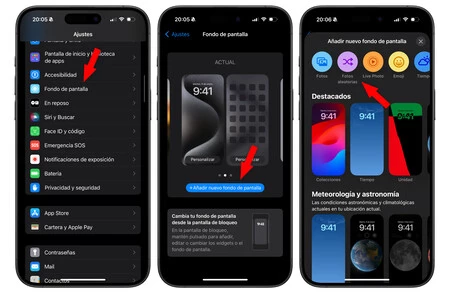
Es posible que en este punto, si tienes un iPhone comprado recientemente, te aparezca este mensaje:
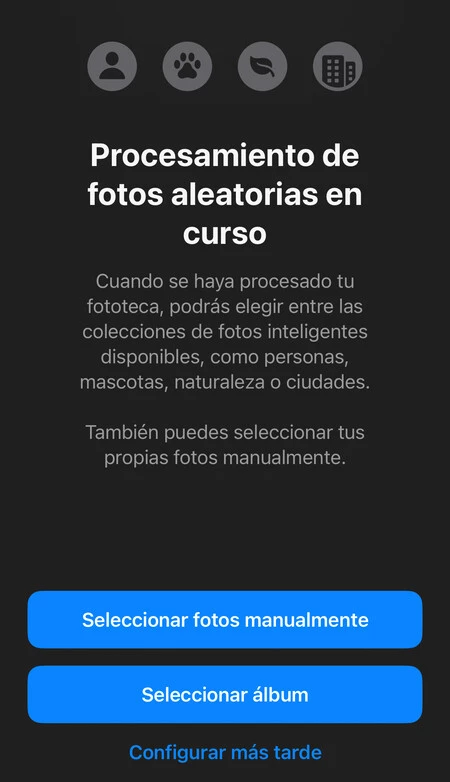
En ese caso, tienes dos opciones para seleccionar las fotos que quieras que vayan apareciendo como fondo de pantalla: o bien hacer una selección manual o bien seleccionar un álbum con las fotografías dentro. De ahí mi recomendación de antes: lo más sencillo es gestionarlo todo con un álbum.
Si el mensaje no te aparece, entonces también tienes la opción de dejar que iOS elija las fotografías por ti de entre todo el carrete. Pero cuidado, porque hacer eso es dejar que cualquier fotografía pueda aparecer en tu pantalla de bloqueo. Repito: cualquier fotografía.
Una vez hayas seleccionado las fotografías que quieras de un modo u otro, te aparecerá una previsualización. Sigue estos pasos:
- Pulsa sobre el botón con los puntos suspensivos que tienes abajo a la derecha
- En el menú que te aparecerá, pulsa sobre 'Cada día'
- Te aparecerá un panel en el que deberás confirmar el fondo de la pantalla principal, pulsa sobre 'Definir como pareja de fondos' o elige 'Personalizar pantalla de inicio' si quieres cambiar ese último fondo.
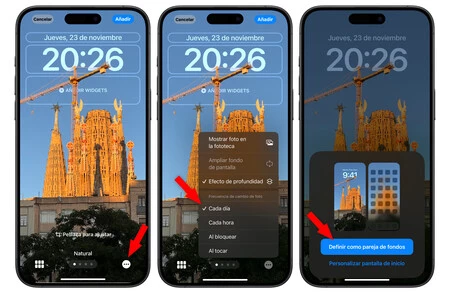
Una vez termines, tu fondo aleatorio que cambia cada día ya estará personalizado. Si has seguido mi recomendación, sólo vas a necesitar añadir o eliminar fotografías del álbum de fotos que hayas creado para cambiar los fondos de pantalla que te vayan apareciendo. Así podrás cambiar de aires sin tener que cambiar el fondo de pantalla manualmente.
En Applesfera | Esta app se ha convertido en mi favorita para escuchar música en iPhone y es perfecta para los apasionados del audio Hi-Fi
En Applesfera | Cómo hacer el zoom invertido de 'Tiburón' o 'Vértigo' con tu iPhone





Ver 2 comentarios